私が2018年から取り入れているgif動画。
これを使えば簡単にgif動画が作成することができ、ブログに載せることができます。
勝手に再生してくれるので、YouTubeのように再生ボタンを押さなくても読者が流れでみてくれるので時間のロスもなく便利だと思います。
作成する流れとしては、
1.AGDRecでPC画面をaviファイルで録画
2.録画したaviファイルをAconvert.comでgifファイルに変換
という流れになっております。
そんなgif動画の作成方法を紹介したいと思います。
【目次】
広告
AGDRecをインストール

私が使用するものは基本的に無料です笑
まずは無料のAGDRecをインストールしていただきます。
録画方法
手順1

手順2

手順3

手順4

手順5

Aconvert.comでaviファイルをgifファイルへ変換
上記サイトへアクセスします。
フレームレートを8にする
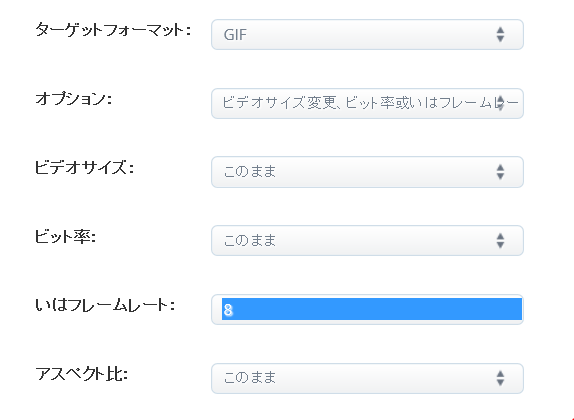
通常のままaviをgifにするとどうしても動画サイズが大きくなってしまいます。
そこでフレームレートを8にすることによって、gifファイルを小さくすることができます。
今回の動画はaviファイルで19.2MB、gifファイルで2.1MBです。
YouTubeに動画投稿してもよいですが、gifファイルにしてみてもよいかもしれません。
終わりに
このような方法で簡単にPC画面をgifファイル形式で保存し、サイトに載せることができます。
サイト運営をしている方には必見の方法だと思いますので参考にして見て下さい。
広告